部落格
從無到有建立CMS-Blog
新建 CMS 專案(以 MAC 為例)
1. Install Django CMS
首先使用 terminal 先建立一個虛擬環境:
conda create -n DjangoCMS python=3.7
(其中 「DjangoCMS」可以自己改名,Python 環境是使用 python 3.7)
進入該虛擬環境:
conda activate DjangoCMS
2. 下載 djangocms-installer,並創建新的資料夾,並進入
pip install djangocms-installer mkdir tutorial-project cd tutorial-project
3. 創建一個名稱為 mysite 的新專案
djangocms mysite
4. runserver
python manage.py runserver
接著在你的瀏覽器輸入 http://localhost:8000/,此時應為登入畫面,輸入帳號:admin、密碼:admin 之後,進入頁面就代表安裝成功啦!

Template 樣式設定
網路上有些地方提供已經做好的 template (模板),可以到 w3layout 下載喜歡的。下載完,將載下來的資料夾打開,其中 index.html 為主要 html 存放的地方,而其他檔案如:css、fonts、images,存的是網頁排版、字體、影像檔。
首先,先將 html 檔(這裡是 index.html )放入創建好的 CMS 專案中,放入的位置是: /你的專案名稱/templates (這裡是:/mysite/templates) 並把 index.html 重新命名為 base.html。接著,將其他檔案(css、fonts、images)放入創建好的 CMS 專案中,放入的位置是: /你的專案名稱/static (這裡是/mysite/ static)
接下來我們需要編輯
首先在檔案的一開頭我們需要 load 相關的 tags 進來
{% load cms_tags menu_tags seikizai_tags staticfiles %}
接著分別在 head 的結尾與 body 的一開始與 body 結尾的上端分別加入以下程式碼
<html>
<head>
{% render_block “css” %}
</head>
<body>
{% cms_toolbar %}
{% render_block “js” %}
</body>
</html>
但是現在回到頁面重整後卻還是和之前相同,因為我們需要更改檔案抓取的路徑,將原本的 href = '...'、src = '...';,改成如下{% static "css/bootstrap.css" %},是 Django 提供的 tag ,目的就是要匯入剛剛我們複製去的 files。「css/bootstrap.css」則是路徑,圖檔也是使用相同的方式。(ex: src="{% static 'image/ab.png' %}")
這個時候我們回到 browser 重新整理後,就可以看到漂漂亮亮的頁面!
Blog 的應用
1. Basic installation
pip install aldryn-newsblog
2. Django settings
(1).把以下加入 settings.py 的 INSTALLED_APPS,有可能某些已經有,則不需要重複加入
# you will probably need to add: 'aldryn_apphooks_config', 'aldryn_boilerplates', 'aldryn_categories', 'aldryn_common', 'aldryn_newsblog', 'aldryn_people', 'aldryn_reversion', 'djangocms_text_ckeditor', 'parler', 'sortedm2m', 'taggit', # and you will probably find the following already listed: 'easy_thumbnails', 'filer', 'reversion',
(2).THUMBNAIL_PROCESSORS
THUMBNAIL_PROCESSORS = ( 'easy_thumbnails.processors.colorspace', 'easy_thumbnails.processors.autocrop', # 'easy_thumbnails.processors.scale_and_crop', # disable this one 'filer.thumbnail_processors.scale_and_crop_with_subject_location', 'easy_thumbnails.processors.filters', )
(3).ALDRYN_BOILERPLATE_NAME
ALDRYN_BOILERPLATE_NAME='bootstrap3'
(4).STATICFIKLES_FINDERS
STATICFILES_FINDERS 並未在 settings.py 裡,複製貼上即可
STATICFILES_FINDERS = [ 'django.contrib.staticfiles.finders.FileSystemFinder', 'aldryn_boilerplates.staticfile_finders.AppDirectoriesFinder', 'django.contrib.staticfiles.finders.AppDirectoriesFinder', ]
3. Migrate the database
python manage.py migrate
4. Apphook
(1).找個適當的樣板,將想要顯示文章的區域加入 {% block content %}{% endblock content %},這個 block 會在 Apphook 後顯示出文章清單 (2).使用改好的樣板,開啟 server 創建一個使用此樣板的頁面,然後進入頁面高級設定,模板選擇剛剛使用樣板的 html ,再將「應用」選擇「News&Blog」。 (3).如果資料庫有文章的話,就會有文章清單出現在我們剛剛挖好{% block content %}的地方 另外,此 Blog Plugin 支援讓一個網站擁有不只一個 Blog ,創建一個新的頁面再 Apphook 一次,因此可以去「應用程序設定」選擇或新增新的設定值來當作不同的 Blog,可以在不同的 Blog 下新增不同的文章。
更改 Blog 樣式
Apphook 整個 Blog 功能進來後,會發現預設的樣式太單調,因此我們需要來更改一下套件的樣板來美化一下,以下介紹如何快速更改樣式。
1. 因為可以有不只一個 Blog,因此也支援不同 Blog 頁也可以有不同的樣式。先去「應用程序設定」新增了一個想要的名字(假設命名為 blog),然後在「PREFIX FOR TEMPLATE DIRS」的值(預設是空白),改成前面的命名(例如 blog)
2. 因為樣板指向變了的關係,Django 找不到樣板來 render,因此網站會壞掉,所以要在指定路徑上先創好 Plugin 樣板組。在 templates 資料夾下創一個 aldryn_newsblog 資料夾,然後再創一個剛剛在「PREFIX FOR TEMPLATE DIRS」設定值一樣名子的資料夾(例如 blog),並將套件內預設的所有樣板複製過去。 (套件預設的樣板可在[虛擬環境位置]/lib/python3.7/site-packages/aldryn_newsblog/templates/aldryn_newsblog/預設的 html)
3. 這樣只要編輯這個資料夾內的 html 檔,網頁上樣式就會改變(備註: Blog 設定的”PREFIX FOR TEMPLATE DIRS” 是 “blog” 的才會變)。接下來就先改 Blog 清單頁的樣式,編輯 article_list.html 更改成自己想要的即可。
如此一來,就能打照自己喜歡的樣式囉!
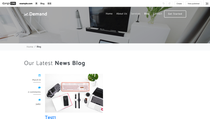
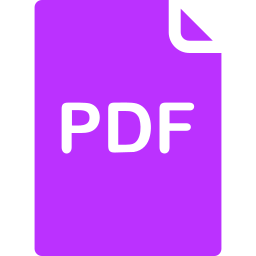
點擊立即下載此篇文章 PDF
稍後下載閱讀,或與好友分享
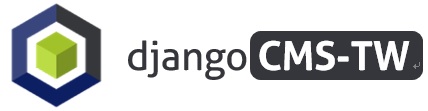


留言
f5t87g6d8ty45d@gmail.com
請問,有影片教學嗎? 有問題的地方: ------------------------ https://drive.google.com/file/d/1eq9AnlAQf5AOX8qR3g77Ruxgxzm8S5wr/view?usp=drive_link https://drive.google.com/file/d/1WTo0YLHXc-NRduNe7EHE6q_aeT2dJpn1/view?usp=drive_link --------------------------